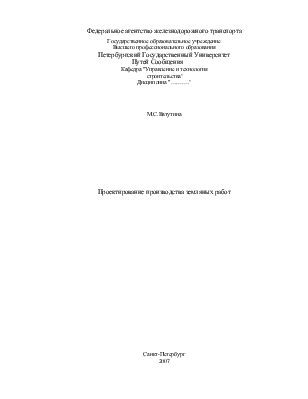
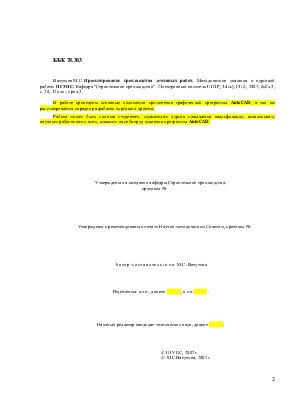
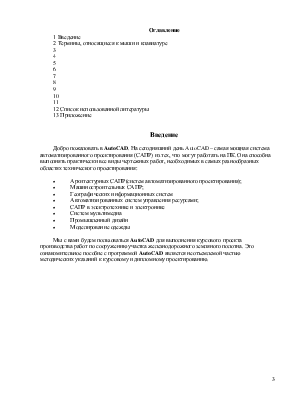

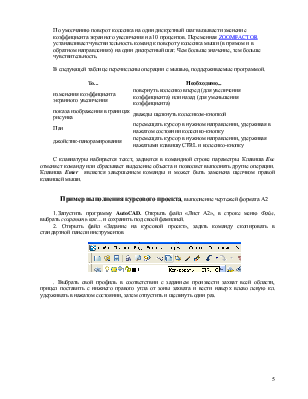
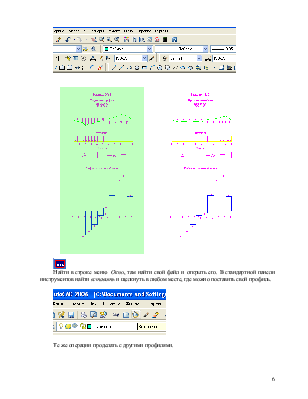
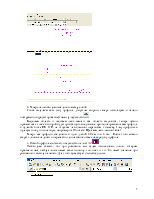
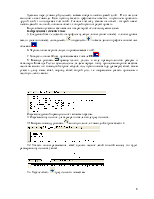
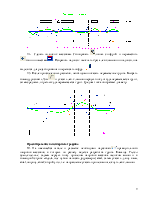
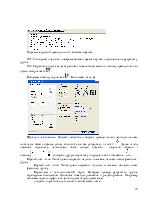

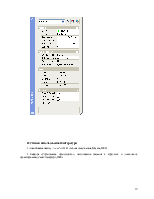
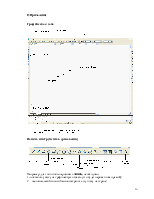
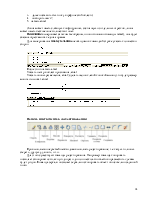

Федеральное агентство железнодорожного транспорта
Государственное образовательное учреждение
Высшего профессионального образования
Петербургский Государственный Университет Путей Сообщения
Кафедра "Управление и технология
строительства"
Дисциплина "………."
Проектирование производства земляных работ
Санкт-Петербург
2007
ББК 78.303
М.С. Проектирование производства земляных работ. Методические указания к курсовой работе. ПГУПС. Кафедра "Строительное производство". (Электронный носитель ППЗР_1.doc), СПб., 2007, библ.3, с. 20, 12 илл., прил.3.
В работе приведены основные положения применения графической программы AutoCAD, а так же рассматривается порядок разработки курсового проекта.
Работа может быть полезна студентам, слушателям курсов повышения квалификации, школьникам, научным работникам и всем, взявшим на себя труд освоения программыAutoCAD.
Утверждены на заседании кафедры Строительное производство, протокол №
Утверждены и рекомендованы к печати Научно-методическим Советом, протокол №
Автор-составитель: к.т.н. М.С.
Рецензенты: к.т.н., доцент , к.т.н. .
Научный редактор кандидат технических наук, доцент .
ãПГУПС, 2007 г.
ã , 2007 г.
Оглавление
1 Введение
2 Термины, относящиеся к мыши и клавиатуре
3
4
5
6
7
8
9
10
11
12 Список использованной литературы
13 Приложение
Введение
Добро пожаловать в AutoCAD. На сегодняшний день AutoCAD – самая мощная система автоматизированного проектирования (САПР) из тех, что могут работать на ПК. Она способна выполнять практически все виды чертежных работ, необходимых в самых разнообразных областях технического проектирования:
· Архитектурных САПР(систем автоматизированного проектирования);
· Машиностроительных САПР;
· Географических информационных систем
· Автоматизированных систем управления ресурсами;
· САПР в электротехнике и электронике
· Систем мультимедиа
· Промышленный дизайн
· Моделирование одежды
Мы с вами будем пользоваться AutoCAD для выполнения курсовогопроекта производства работ по сооружению участка железнодорожного земляного полотна. Это ознакомительное пособие с программой AutoCAD является неотъемлемой частью методических указаний к курсовому и дипломному проектированию.
Термины, относящиеся к мыши и клавиатуре
Чертить(вводить в чертеж графические элементы) в системе AutoCAD можно при помощи мыши. Мышь может быть 2-3-х кнопочной. Многие пользователи AutoCAD предпочитают использовать 3-кнопочное устройство указания.
Для двухкнопочной мыши левая кнопка является кнопкой выбора и используется для следующих действий:
Правая кнопка мыши может выполнять одно из следующих действий в зависимости от текущего контекста:
Функция правой кнопки может быть изменена в диалоговом окне "Настройка" (команда НАСТРОЙКА). Функции дополнительных кнопок указывающего устройства определяются в файле меню.
|
термин |
описание |
|
Курсор Прицел Перекрестие Указать Щелкнуть |
То же, что и указатель мыши на экране. Вид курсора может меняться в зависимости от ситуации и принимать форму перекрестия, маленького прямоугольника (прицела) или привычной стрелки Форма курсора, представляющая собой маленький прямоугольник. Используется при выборе объектов в графической зоне экрана Форма курсора, представляющего собой два пересекающихся отрезка (вертикальный и горизонтальный) Подвести курсор к графическому объекту и щелкнуть левой кнопкой мыши Быстро нажать и отпустить кнопку мыши. Если не оговорено особо – это левая кнопка |
Мышь с колесиком-кнопкой представляет собой двухкнопочную мышь, между кнопками которой располагается небольшое колесико-кнопка. Назначение левой и правой кнопок совпадает с назначением кнопок стандартной мыши. Поворот колесика может осуществляться только с определенным дискретным шагом. Можно использовать колесико мыши для увеличения и перемещения рисунка без использования команд.
По умолчанию поворот колесика на один дискретный шаг вызывает изменение коэффициента экранного увеличения на 10 процентов. Переменная ZOOMFACTOR устанавливает чувствительность команд к повороту колесика мыши (в прямом и в обратном направлениях) на один дискретный шаг. Чем больше значение, тем больше чувствительность.
В следующей таблице перечислены операции с мышью, поддерживаемые программой.
Уважаемый посетитель!
Чтобы распечатать файл, скачайте его (в формате Word).
Ссылка на скачивание - внизу страницы.